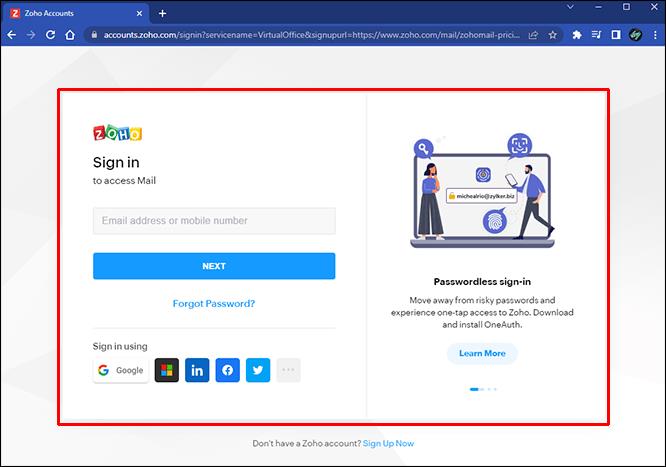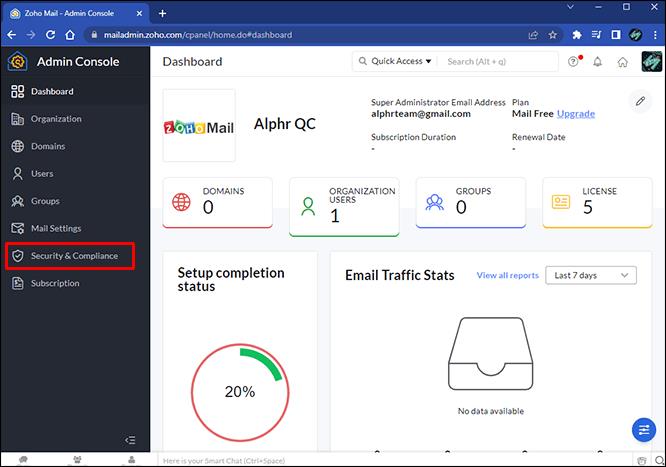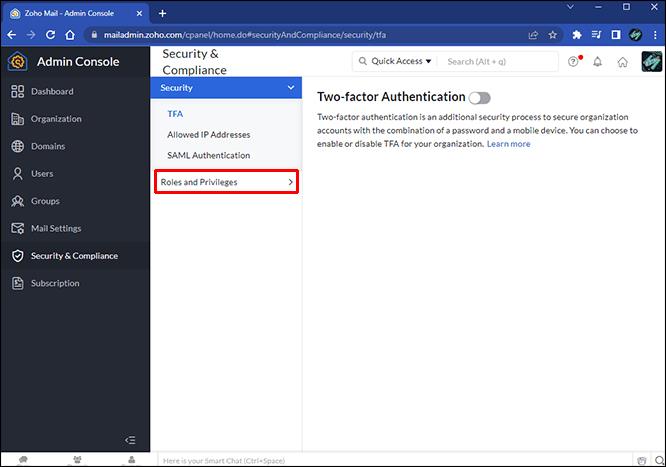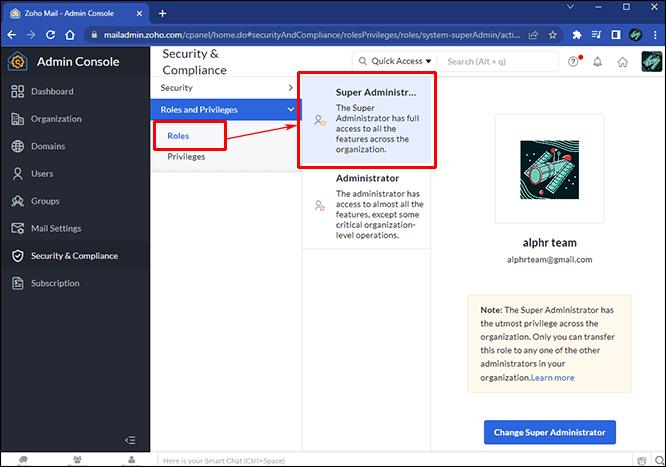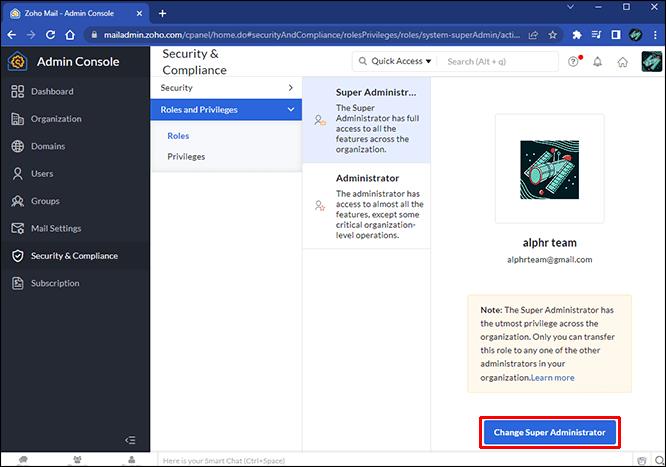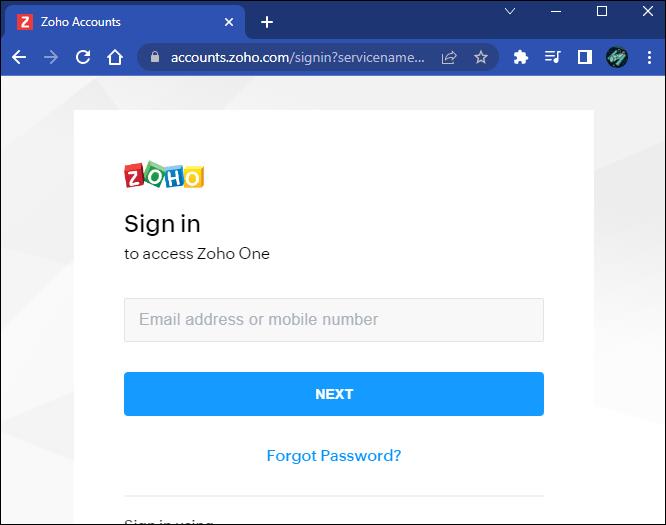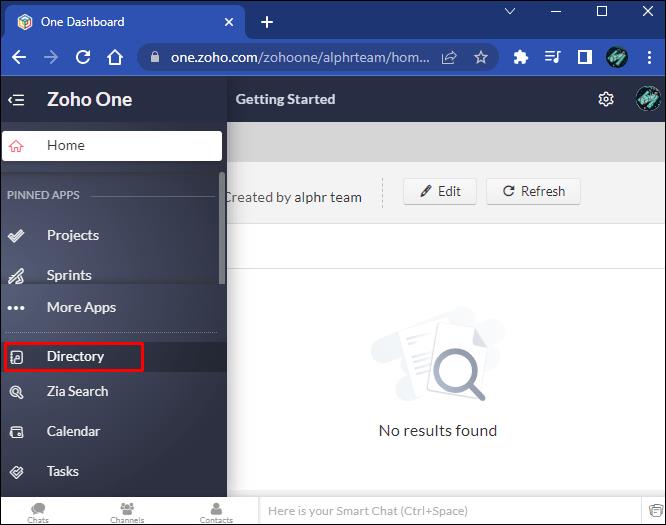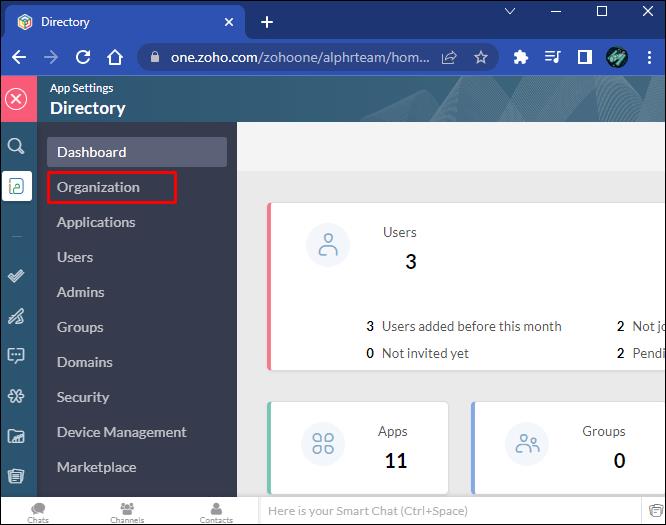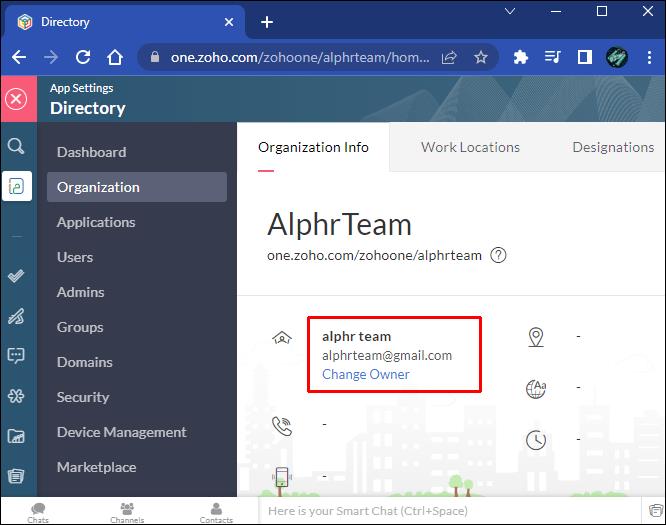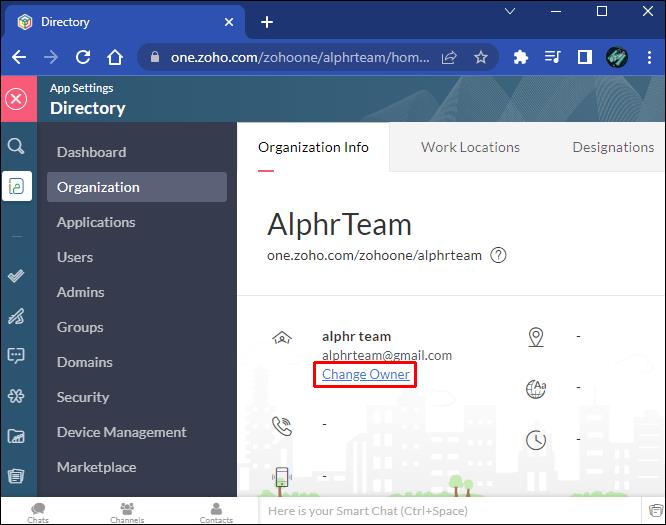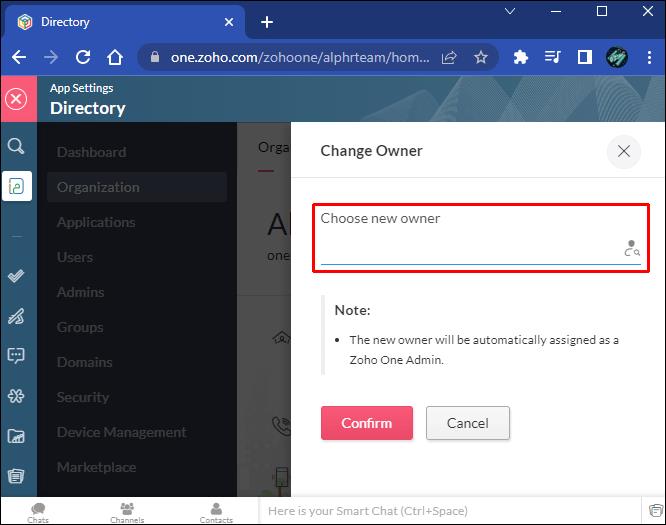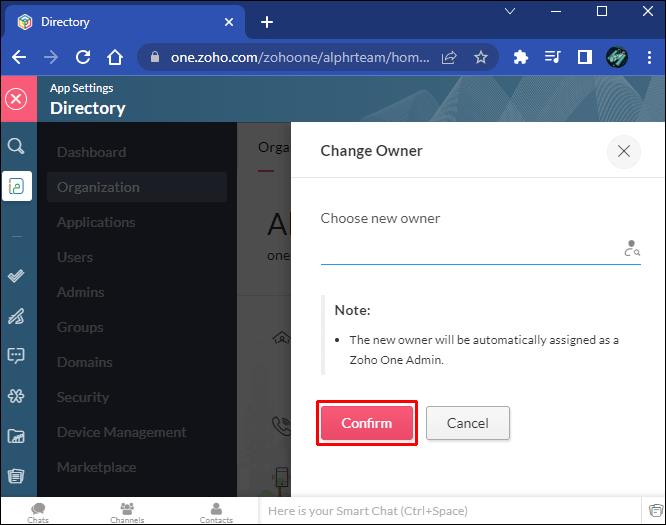Odkazy na zařízení
Změna vašeho Zoho Super Admina, někdy nazývaného vlastník, může být skličující. Super Admin je uživatel na nejvyšší úrovni a může využívat všechny pravomoci dostupné v rámci systému Zoho organizace . Prvním superadministrátorem je obvykle osoba, která na začátku nastaví účet organizace.

Pokud se někdy superadministrátor bude muset změnit na jiného zaměstnance, aktuální superadministrátor musí být ten, kdo přiřadí tuto roli jinému administrátorovi. Jedná se o proces určený k udržení bezpečnosti organizace. Chcete-li se dozvědět, jak rychle změnit superadministrátora, přečtěte si níže.
Jak změnit Super Admin v Zoho na PC
Změna Super Admina na vašem PC je velmi jednoduchá. To však musí provést aktuální superadministrátor a v daném okamžiku může být pouze jeden superadministrátor. Chcete-li změnit Super Admin na vašem PC:
- Přihlaste se do své administrátorské konzole Zoho Mail.
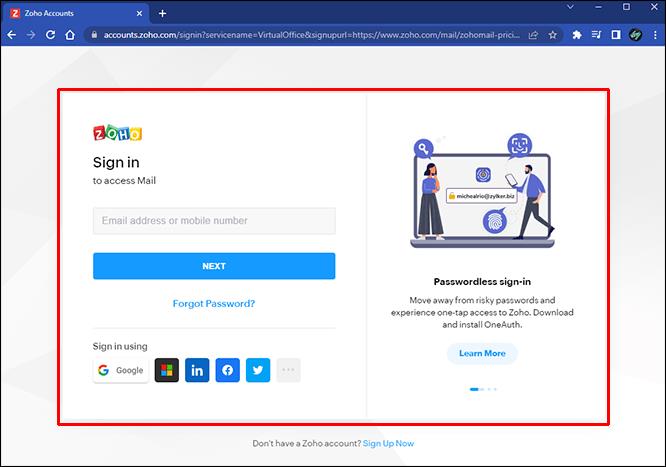
- Přejděte na „Zabezpečení a dodržování předpisů“ v levém podokně.
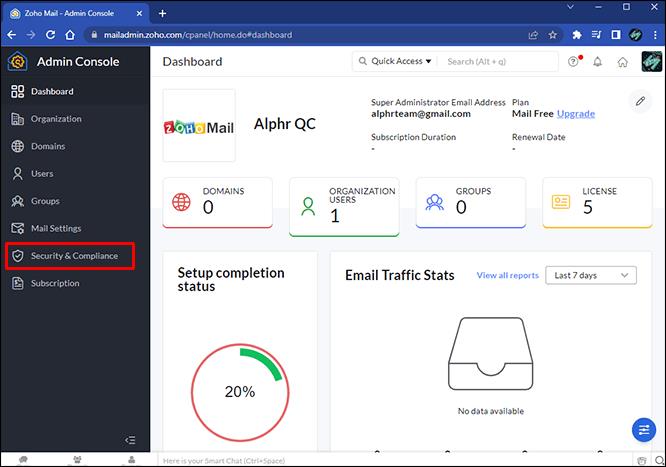
- Klikněte na „Role a oprávnění“.
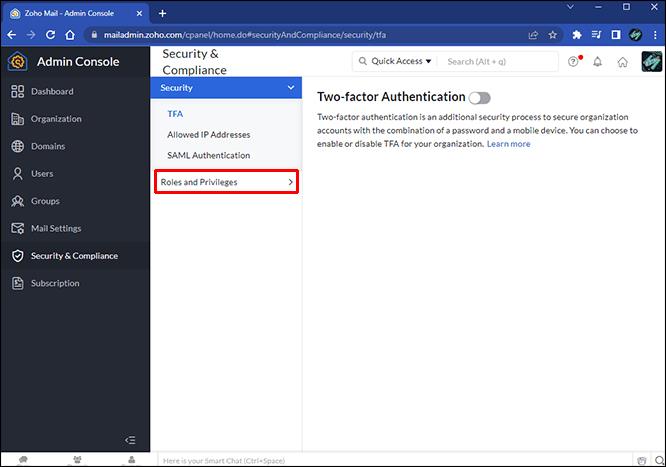
- Najděte „Role“ a klikněte na „Superadministrátor“.
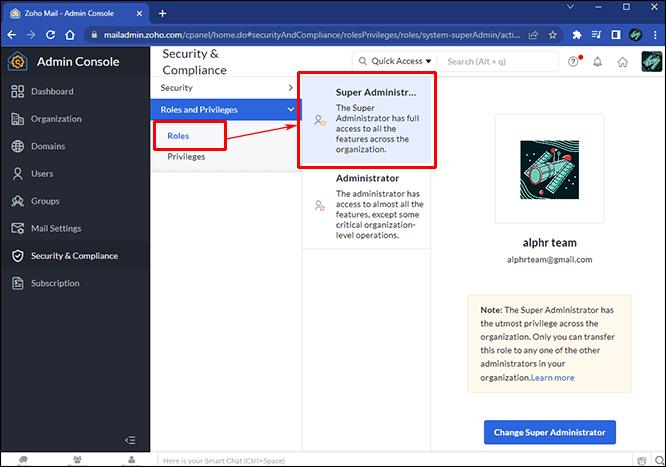
- Stiskněte „Změnit superadministrátora“.
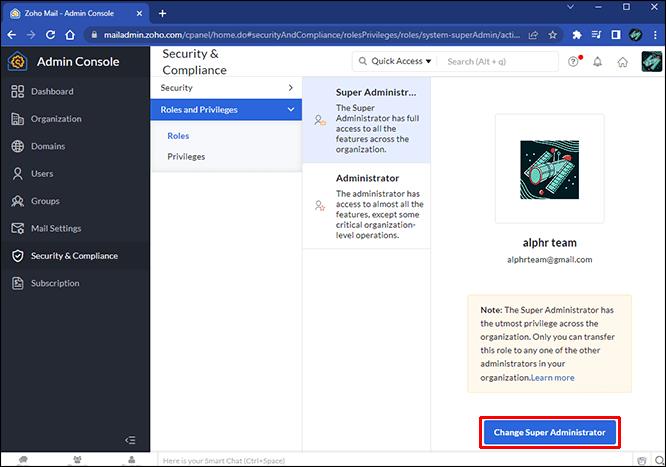
- Zobrazí se vyskakovací okno, ve kterém se zobrazí všichni správci organizace. Vyhledejte správce, na kterého chcete přenést pravomoc superadministrátora.
- Klikněte na „Udělat super správce“ vedle člena.
Vybraný superadministrátor bude mít nyní všechny pravomoci superadministrátora a předchozí superadministrátor se vrátí na administrátora.
Pokud vaše organizace používá Zoho One, proces změny superadministrátora se bude mírně lišit. Vezměte prosím na vědomí, že superadministrátor v Zoho One je označován jako vlastník. Chcete-li změnit vlastníka organizace v Zoho One:
- Přihlaste se ke svému účtu Zoho One.
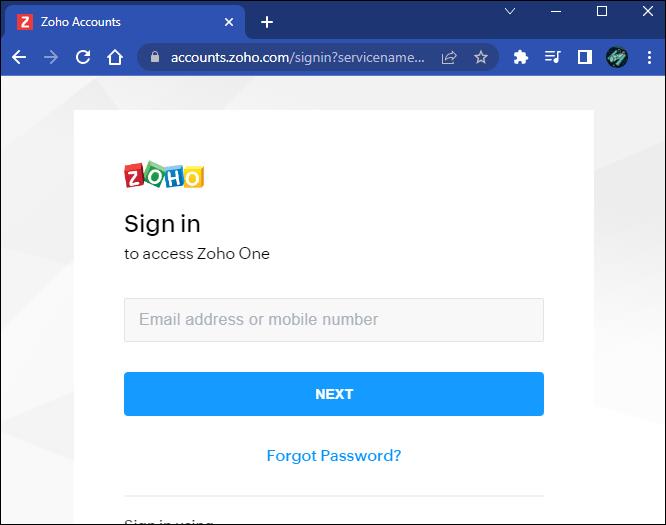
- V nabídce vlevo klikněte na „Adresář“.
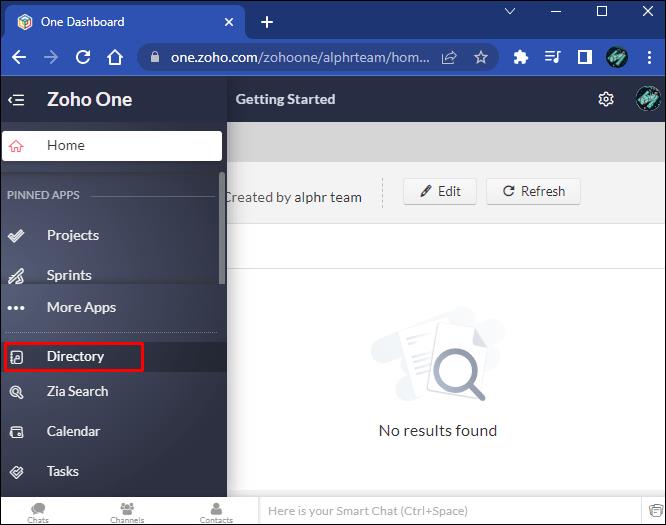
- Klikněte na „Organizace“.
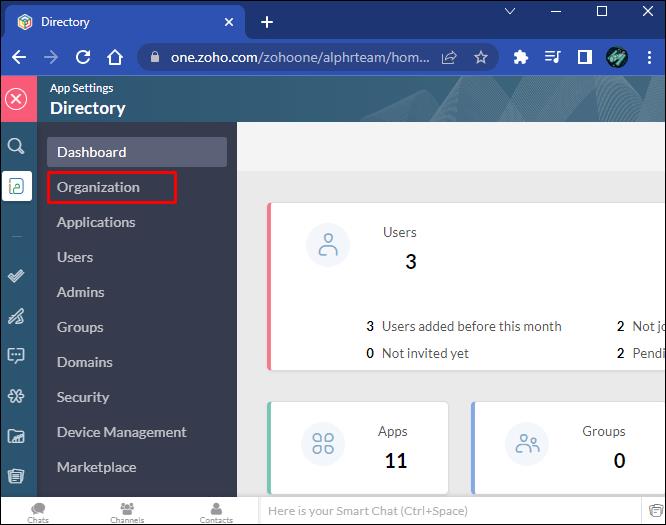
- Umístěte ukazatel myši na jméno aktuálního vlastníka.
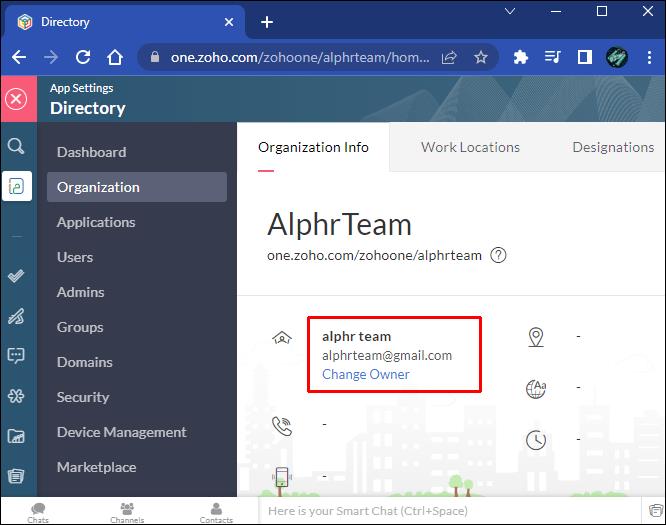
- Po zobrazení výzvy klikněte na „Změnit vlastníka“.
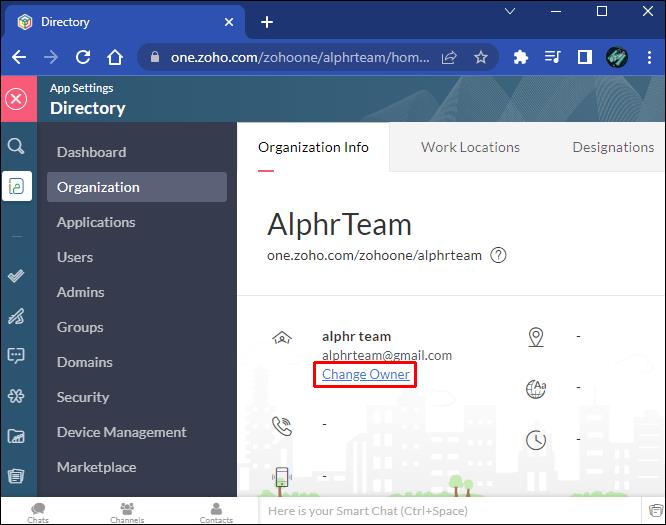
- Objeví se nové okno. Najděte nového majitele v této krabici.
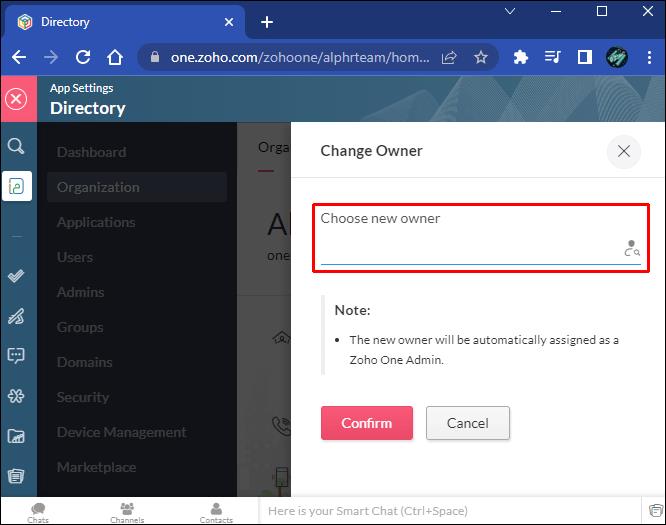
- Klikněte na „Potvrdit. “
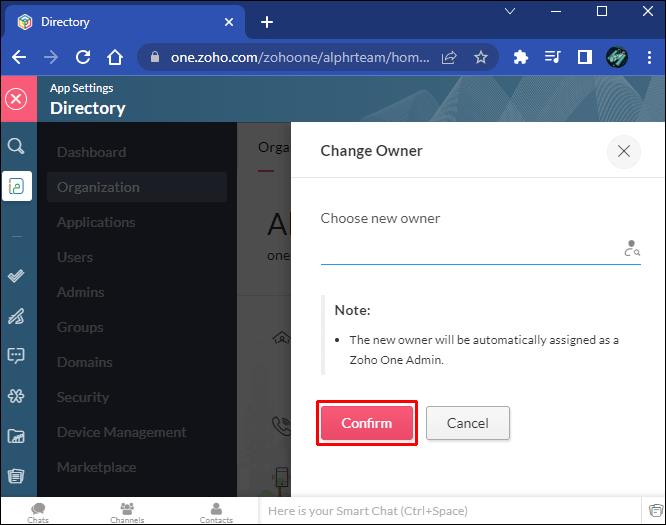
Jakmile změnu potvrdíte, k přepnutí dojde okamžitě.
Jak změnit Super Admin v Zoho na iPhone
Bohužel neexistuje způsob, jak změnit superadministrátora organizace v aplikaci pro iOS. Důvodem je zachování bezpečnosti dat vaší organizace. I když je tedy možné v aplikaci přidávat, upravovat a odebírat běžné správce, musíte se přihlásit buď do konzole Zoho Mail Admin Console, nebo do webového zobrazení svého účtu Zoho One.
Můžete to udělat z mobilního prohlížeče v telefonu a postupujte podle pokynů v části PC tohoto článku. Jen mějte na paměti, že byste mohli mít problémy s navigací na webu.
Jak změnit Super Admin v Zoho na Androidu
Podobně jako u aplikace pro iOS neexistuje způsob, jak změnit nastavení Super Admin organizace v samotné aplikaci pro Android. Je to pro bezpečnost vaší organizace. Chcete-li změnit superadministrátora, musíte se přihlásit ke svému účtu ve webovém zobrazení buď v počítači, nebo v mobilním prohlížeči v telefonu.
Jak změnit Super Admin v Zoho na iPadu
Stejně jako u aplikace pro iPhone nemůžete změnit superadministrátora v aplikaci na iPadu. Superadministrátora lze změnit pouze prostřednictvím webového zobrazení podle výše uvedených pokynů. To má pomoci chránit vaši organizaci a její data.
Další často kladené dotazy
Proč nemohu změnit žádného uživatele na superadministrátora?
Pouze jiného administrátora lze změnit na superadministrátora. Tím je zajištěno, že přístup k celosystémovému přístupu mohou mít pouze příslušní správci systému. Pokud chcete vybrat zaměstnance, který se stane superadministrátorem, a zobrazuje se vám chybová zpráva, nejprve si znovu zkontrolujte, zda jde o běžného administrátora.
Mohu z uživatele udělat správce v aplikaci pro telefon?
Ano, pomocí aplikace pro telefon můžete z libovolného uživatele ve vaší organizaci udělat správce.
Jak proměním uživatele na správce na svém iPhonu nebo iPadu?
Postup je stejný pro jakékoli zařízení iOS:
1. Otevřete na svém iOS zařízení aplikaci Zoho One.
2. Klepněte na žlutý čtverec s obrázkem počítače v pravém horním rohu.
3. Vyberte nabídku se třemi tečkami v pravém dolním rohu.
4. Klikněte na „Správci“.
5. Klepněte na „Přidat“ a vyberte uživatele, kterého chcete nastavit jako správce.
6. Po výběru klepněte na „HOTOVO“.
7. Zobrazí se vyskakovací zpráva. Znovu klepněte na „Hotovo“.
Tento uživatel bude nyní správcem ve vašem systému Zoho.
Jak proměním uživatele na správce na svém zařízení Android?
Postup, jak změnit uživatele na správce pomocí vašeho zařízení Android, je:
1. Otevřete na svém Androidu aplikaci Zoho One.
2. Vyberte bílé tlačítko s malým počítačem v pravém dolním rohu.
3. Klepněte na „Správci“.
4. Najděte žlutý kruh s malým mužem na obrázku a klepněte na něj.
5. Vyhledejte uživatele, kterého chcete změnit na správce. Klepněte na ně.
6. Klepněte na „Hotovo“.
Tento uživatel bude okamžitě přidán jako správce.
Jak přidám uživatele jako správce ve webové aplikaci?
Chcete-li z uživatele udělat správce ve webové aplikaci:
1. Přihlaste se do Zoho One.
2. V levém menu klikněte na „Adresář“.
3. V části „Správci“ klikněte na červené znaménko plus.
4. Najděte a vyberte požadovaného uživatele.
5. Klikněte na „Přiřadit“.
Vybraní uživatelé nyní mohou ve vašem systému pracovat jako správci.
Co když společnost nemá přístup k účtu Super Admin, aby jej mohla změnit?
Možná zjistíte, že e-mailový účet použitý k nastavení účtu superadministrátora je ten, ke kterému vaše společnost již nemá přístup. Zvláště pokud byl účet Super Admin propojen s e-mailem, který účet zřídil, ale nebyl ve společnosti stále zaměstnancem. Pokud nemůžete získat přístup k účtu Super Admin a změnit jej, kontaktujte Zoho Helpdesk pro okamžitou pomoc.
Jaká zvláštní oprávnění má superadministrátor v systému?
Superadministrátor je jediný uživatel ve vaší organizaci, který může provádět následující akce:
• Změnit roli běžného uživatele na administrátora nebo naopak
• Změnit stávajícího správce na superadministrátora
• Změňte logo a název organizace uvnitř systému
Vezměte prosím na vědomí, že oprávnění superadministrátora se skládají z toho, co mohou běžní správci a uživatelé na Zoho dělat.
Super správce, super přístup
Být superadministrátorem je významnou odpovědností za účet, který tuto moc drží. V každém okamžiku existuje pouze jeden superadministrátor a pouze tato osoba může udělit tato přístupová práva jinému uživateli. Přestože superadministrátor hraje ve vašem systému klíčovou roli, změna přístupu superadministrátora je slušně přímočará.
Změnili jste někdy superadministrátora vaší organizace? Dejte nám vědět své zkušenosti v sekci komentářů níže!